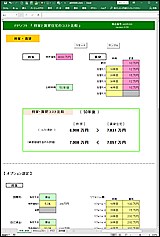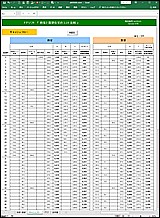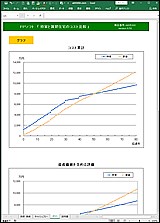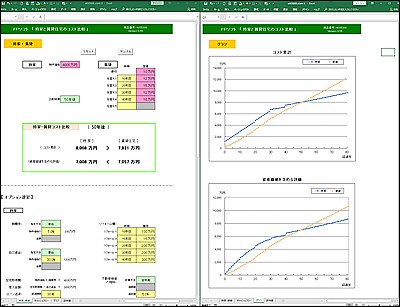FPソフトウエア研究所
FPソフト 「 持家と賃貸住宅のコスト比較 」
説明書
商品番号 : A005000
タイトル : 持家と賃貸住宅のコスト比較
分野 : 住宅
ファイル名 : a005000.xlsm
発売日 : 2018/9/18 Version 6.56
目次
1.画像と印刷見本
2.概要
3.使用方法
4.備考
6.サポートと連絡先
7.使用許諾
8.履歴
1.画像と印刷見本
■ 画像 画像をクリックすると大きく表示されます。
『持家・賃貸』
『キャッシュフロー』
『グラフ』
■ 印刷見本 (PDFファイル)
2.概要
本ソフトウエアは、持家と賃貸住宅にかかるコストをシミュレーションし比較を行います。
《 主な特徴 》
・ 持家と賃貸住宅のコスト比較を、次の2通りの方法で行います。
1.持家・賃貸コスト累計
持家と賃貸住宅にかかるコストを累計する従来の比較。
2.資産価値を含める評価による持家・賃貸コスト累計
持家の場合には不動産価値や住宅ローン残債を考慮し、賃貸の場合には自己資金相当分を運用することを想定し、それらを含めた上で比較。
・ 基本設定と 【オプション設定】 で状況に応じた設定が可能です。
持家は物件価格、賃貸は家賃の項目を入力するだけの簡単な入力で、シミュレーションを実施することができます。
また、【オプション設定】では、諸費用、住宅ローン、更新料など詳細設定を行い、個別の状況にあわせて調整することができます。
・ コスト比較した結果がすぐにわかります。
入力直後に、持家と賃貸の両方のコストを算出し比較します。
比較時期もすぐに変更することができ、その他の設定も変更後瞬時に結果に反映します。
・ キャッシュフロー表とグラフで時間的な推移が把握できます。
キャッシュフロー表で経過年ごとの具体的な金額を確認することができ、またグラフで持家と賃貸のコスト比較をよりわかりやすく表現します。
・ 入力はわかりやすく、コメント表示でガイドします。
必ずデータを入力する欄(ピンク色)、必要に応じて入力する欄(黄色)、表示された選択肢の中から一つを選ぶ欄(緑色)、と色分けしていますので、迷わずに入力していただくことができます。
さらに入力の際には説明のコメントが表示されますので、安心してご使用いただけます。
また、入力項目のあるシートの画面上部には、[ 入力方法 ] を記載しています。 この [入力方法] の表示は、印刷の際など不要な場合には消すことができます。
・ 「ユーザー設定のツールバー」でより快適な操作を実現します。
画面構成、コメント表示、入力欄の色に関して、目的や状況に応じた使い勝手のよい設定を、「ユーザー設定のツールバー」でいつでも簡単に選ぶことができます。
3.使用方法
本ソフトウエアを起動する前に、この「説明書」シートの 「5.動作環境とエクセルの設定」 のPDFファイルをご参照の上、必要な設定を行なってください。
《 起動 》
◎ “a005000.xlsm” ファイルをご利用ください。
ファイルをダブルクリックまたは、エクセル起動後にファイルを開いてください。
開始直後に、次のような表示が画面の上部に表示されましたら該当ボタンを押下してください。
・ 「保護ビュー」
インターネットから入手したソフトを最初に動作させるときは、 ウィルス感染を防ぐ目的で 「保護ビュー」という エクセルの動作を制限
する機能が働きます。本ソフトは事前にウィルスチェックを行い問題のないことを確認しておりますので、この表示が表れた場合には、
“ 編集を有効にする(E) ” の箇所を押下して、この動作制限を解除してください。
・ 「セキュリティの警告」
エクセルでマクロを使用する場合に表示されます。
本ソフトは、マクロを使用していますので 「セキュリティの警告」が画面の上部に表示された場合には、 「セキュリティの警告」行の
右側にある 「コンテンツの有効化」ボタンを押下してください。
《 各シート共通の操作 》
◇ 入力
入力が必要なシートでは、画面上部に [入力方法] と表示されます。そのコメントに当該シートでの入力に関する説明を記載しています。
※ [入力方法] の表示は、「ユーザー設定のツールバー」で “コメント表示OFF” または “入力欄の色OFF” にすると消すことができます。
|
|
|
|
の欄は必ずデータを入力してください。 |
||||
|
|
|
|
この欄で入力されていないところがあると画面に「データ入力が完了していません」という メッセージが表示されます。
|
||||
|
|
|
|
の欄は必要に応じて記入してください。 |
||||
|
|
|
|
|
|
|
|
|
|
|
|
|
の欄はいくつかの選択肢の中から1つを選んでください。 |
||||
|
|
|
|
まずこの欄をクリックすると右下に選択用のボタンが出現します。それを押すと選択肢が 表示されますので、その中から1つを選んでください。 |
||||
|
|
|
|
の欄は |
|
または、 |
|
の欄により入力する必要がない個所です。 |
※ 入力に際し、単位は自動的に付加されます。数字のみ入力してください。
右上に赤色のマークの入っている箇所は、入力の際の説明のコメントが表示されます。
マウスを赤色のマークのところに合わせると、コメントが自動的に表れます。
「ユーザー設定のツールバー」の「コメント表示ON」/「コメント表示OFF」ボタンで、画面にこのコメント表示を出すかどうか選択できます。
◇ 「ユーザー設定のツールバー」
エクセル画面の上部の 「アドイン」タブ を押すと、「ユーザー設定のツールバー」 が現れます。
いつでも簡単に次のような設定ができます。
画面構成 : 1画面、縦2画面、横2画面 の3通りの画面構成が可能です。確認や比較など、目的に応じて最適な画面構成をお選びください。
使用例 : 縦2画面を選び、『グラフ』シートを見ながら、『持家・賃貸』シートに入力する。
↓ 画像をクリックすると大きく表示されます。
コメント表示 : 右上に赤色のマークの入っている箇所は、入力の際の説明のコメントが表示されます。
コメントを表示させるかどうか必要に応じてON/OFF を選択してください。 当初はコメントONで表示させ、操作に慣れてきたらOFFにするなど、より快適な状態でご使用いただくことができます。
入力欄の色 : 入力欄はその性質によって ピンク色、黄色、緑色 と色分けされています。
入力の際にはON、印刷の際など色分けが不要な場合にはOFF とするなど自由に選択していただくことができます。
※ 入力が必要なシートの画面上部の [入力方法] の表示は、「ユーザー設定のツールバー」で “コメント表示OFF” または “入力欄の色OFF” にすると消すことができます。
◇ リセット
〔 リセット 〕ボタンを押すと、次のような状態になります。
|
|
|
|
の欄のデータが消去されます。 |
|
|
|
|
|||
|
|
|
|
|
|
|
|
|
|
|
|
|
|
|
|
と |
|
の欄はデータが消去されるか、または初期データとして一般的な値が表示されます。 |
|
|
|||
|
|
|
|
|
|
|
|
|
|
|
|
◇ サンプル
・ 『持家・賃貸』シートの〔サンプル〕ボタンを押下すると、次のような条件のシミュレーションが展開します。
[持家] 物件価格 4000万円
[賃貸]
時期 家賃
---------------------------
最初 10万円
住替え 1 (10年目) 12万円
住替え 2 (20年目) 15万円
住替え 3 (30年目) 12万円
住替え 4 (40年目) 10万円
比較時期:50年後
※ 【オプション設定】は、入力項目が多数のため省略します。
◇ 〔 枠固定 〕ボタン
『キャッシュフロー』シートでは、 〔 枠固定 〕ボタンを押下すると、枠を固定した状態で縦に画面スクロールすることができます。もう一度押すと、枠固定が解除されます。
◇ 印刷
エクセルの機能を使用して印刷してください。印刷プレビューを行うと印刷イメージが現れます。A4用紙で印刷されるように設定しています。
《 各シートの説明 》
● 『持家・賃貸 』 シート
シミュレーションの条件設定を行います。
【基本設定】 項目を絞った簡単な入力で試算を行なうことができます。
【オプション設定】 さまざまな状況に合わせて設定を変更することができ、より詳細で正確なシミュレーションが可能になります。
● 『 キャッシュフロー 』 シート
『持家・賃貸』シートのシュミレーション条件でのキャッシュフロー表です。
● 『 グラフ 』 シート
『キャッシュフロー』シートの結果をもとに2種類のグラフを表示します。
4.備考
・ 住宅ローンの計算は、全期間固定金利型、元利均等返済方式で計算しています。
・ 不動産価値の推移は、定額減または定率減で価値が変化するようなモデルを想定しています。
さまざまな要因により、実際の価値の推移とは乖離する場合があります。
・ 賃貸の “ 「自己資金」分の運用 ” は、自己資金(住宅を購入する際の頭金)相当の金額を、一定の運用利率で資産運用することを想定して計算したものです。
・ 結果の表示は、表示桁以下を四捨五入して表示しています。
・ 通常使用されないような値が入力されますと、エラーになったり誤差が大きくなりますのでご注意ください。
・ 本ソフトウエアではデータ入力があまり煩雑にならないこと、完全な情報がなくてもおおよその結果を求められることを優先している箇所があります。 そのため実際の状況とは差異が生じることがあります。
5.動作環境とエクセルの設定
・ Microsoft Excel2016、Excel2013、Excel2010
OSは、Microsoft Windows 10、8、 7
PCのメモリーは、2Gバイト以上
上記環境で開発および確認を行なっております。
・ エクセルの設定方法を画像を用いて解説しています。
下の箇所をクリックするとPDF形式のファイルが開きます。
6.サポートと連絡先
・ ソフトウエアのサポートは、当研究所ホームページの「サポート」で行なっております。「サポート」上に対応する項目がない場合や、解決されないときは、ホームページの「連絡・問合せ」からお問合せください。
・ サポート内容は、標準でご提供したプログラムに限らせていただきます。エクセル自身の動作に関するものや、標準の動作環境以外でご使用の場合もサポート外となります。
・ ご購入いただいたソフトウエアに、重大な不具合・バグ等がある場合には、販売後1年間、無償でアップデートを行ないます。
・ ご意見・ご感想などお寄せください。当研究所ホームページの「連絡・問合せ」ページをご使用ください。
----------------------------------------------------
連絡先: FPソフトウエア研究所
ホームページ: http://fp-software.com/
----------------------------------------------------
7.使用許諾
FPソフトウエア研究所のソフトウエアをインストールされる前に、必ず以下のソフトウエア使用許諾契約をお読み頂き、同意される場合のみご使用ください。
□ ソフトウエア使用許諾契約 □
この契約は、お客様が当サイトからダウンロードされるソフトウエアやマニュアルなどの情報(以下「本件ソフトウエア」といいます。)に関し、「FPソフトウエア研究所」(以下「当研究所」といいます。)とお客様との間で締結される契約です。
1.本件ソフトウエアの著作権は、全て当研究所に帰属します。
2.お客様は本件ソフトウエア1個の購入につき、1台のコンピューターシステムで使用できます。他のコンピューターシステムで本件ソフトウエアを使用するときは、別途使用権を取得することが必要です。
3.お客様は、当研究所の事前の同意を得なければ、本件ソフトウエアを複製すること、および改変することはできません。
4.お客様は、本件ソフトウエアを第三者に配布、レンタル、リース、貸与及び譲渡することはできません。
5.当研究所は、お客様、その他の第三者が本件ソフトウエアに関連して直接間接に被ったいかなる損害に対しても、賠償等の一切の責任を負わず、かつ、お客様はこれに対して当研究所を免責するものとします。
8.履歴
◆ 「 持家と賃貸住宅のコスト比較 」 (商品番号:A005000)
・ Ver 6.56 2018/09/18
・ 基本項目の入力項目を見直して、すぐに試算ができるように変更。
・ コスト比較の結果の数値表示を『持家・賃貸』シートに新設。
・ グラフとキャッシュフロー用のシートを各1枚に統一。
・「ユーザ設定のツールバー」から「シミュレーション期間」の項目をなくして、『持家・賃貸』シートで入力するように変更。
・サンプルの見直し
◆ 「 持家と賃貸住宅のコスト比較 」 (商品番号:A005000)
・ Ver 4.85 2011/10/05
・ 入力項目の見直し。(住替え・リフォーム)
・ 不動産価値の評価方法を変更(定額減と定率減)
・ シート構成変更。種類ごとにシートを分離。
・ 「画面」ツールバーの変更。 「シミュレーション期間」および「入力欄の色」の追加
◆ 「持家と賃貸住宅のコスト比較 」 (商品番号:A005000)
・ Ver 2.01 2008/05/15
・ 2種類のコスト比較に対応。
◆ 「 持家と賃貸住宅のコスト比較 」 (商品番号:A000300)
・ Ver 1.02 2006/08/01
・ 発売開始。
Microsoft Excel2016、Excel2013、Excel2010、 Windows10、8、7は、米国Microsoft Corporationの登録商標です。
|
|
|
|
|
|